[자격증]데이터분석 준전문가(ADSP)_3과목(R기초와 데이터 마트)>03.R Studio(R 스튜디오) 화면 설명 및 단축키
@ 스크립트 창 열기
File > New File > R Script 선택합니다.
(단축키 : Ctrl + Shift + N)

@ R Studio(R 스튜디오) 화면 설명
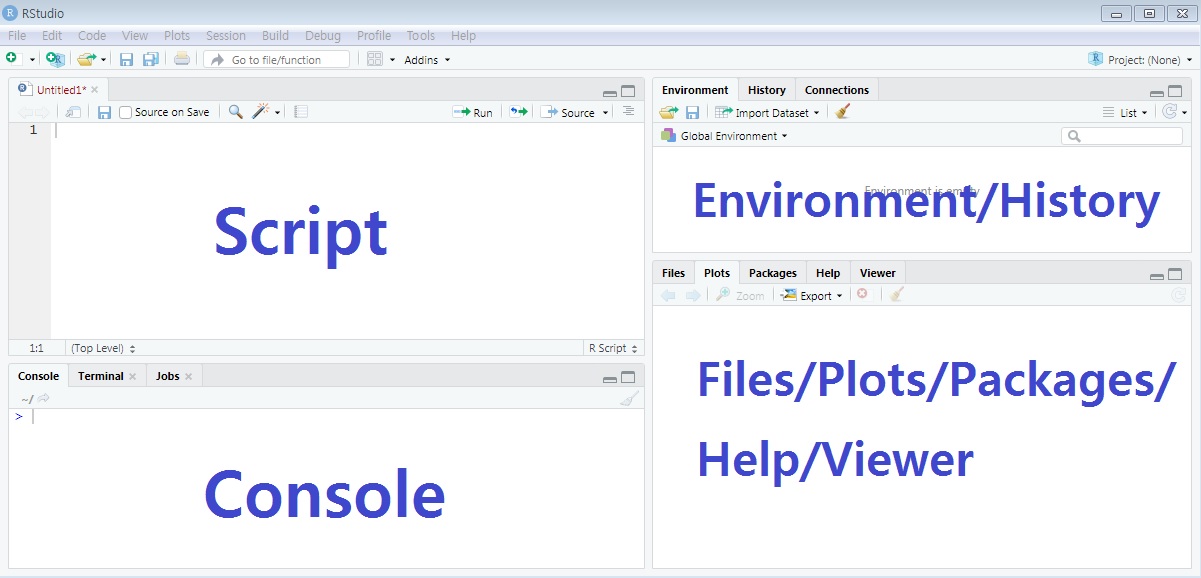
- Script
실행할 소스코드들을 작성하는 창으로 윗줄 소스코드부터 순차적으로 실행되며 일괄 처리가 가능합니다.(Batch Mode_일괄모드)
스크립트에 작성된 소스코드를 실행하는 방법은 'Ctrl + Enter' 또는 Script 화면 부분 우측 상단 'Run 버튼'을 클릭합니다. 두 방법 모두 커서가 놓여있는 한 줄이 실행되며 여러 줄을 실행시키고 싶으면 실행 시킬 소스코드들을 드래그하여 블록으로 잡은 후 'Ctrl + Enter' 또는 Script 화면 부분 우측 상단 'Run' 버튼을 클릭하면 여러 명령들이 한 번에 실행됩니다.
- Console
소스코드 실행에 대한 결과 값 / 에러 / 진행상황 등이 보여지는 창입니다. 콘솔 창에서 또한 소스코드를 작성하여 실행시킬 수있는데 스크립트 창과 다르게 명령어 하나를 입력하고 Enter키를 누르면 그에 대한 결과를 바로 보여주는 방식으로 처리가 됩니다.(Interactive Mode_대화형모드)
[참고] 콘솔 창에 표기된 것들을 지우려면 'Ctrl + L' 또는 콘솔 창 우측 상단에 보이는 '빗자루 아이콘' 클릭하면 됩니다.
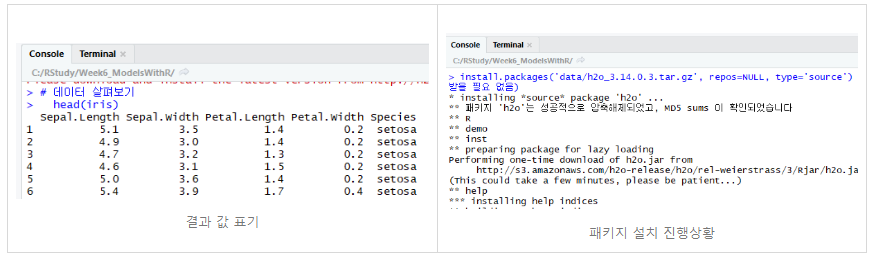
- Environment
할당된 변수의 값/형태가 저장되어 보여지는 창입니다.

- History
실행된 소스코드가 누적되어 기록되는 창입니다. 동일한 소스 코드를 여러 번 실행 시 여러 번 기록됩니다.
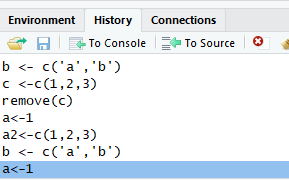
- Files
윈도우 탐색기라 생각하면 됩니다. 파일/폴더의 삭제, 생성, 변경 등을 할 수 있습니다.
- Plots
차트, 그래프 등이 보여지는 창입니다.
Zoom 아이콘을 통해 확대/축소가 가능하며, Export 아이콘을 통해 PDF 파일로 추출이 가능하며, 빗자루 아이콘 클릭 시 다른 창과 동일하게 해당 창에 내용이 지워집니다.
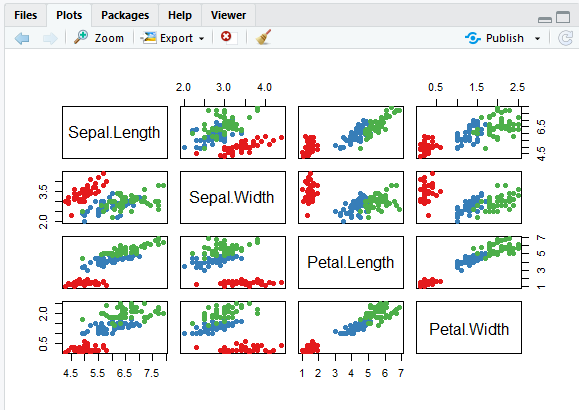
- Packages
사용자 라이브러리(User Library)와 시스템 라이브러리(System Library)에 설치된 패키지를 확인할 수 있는 창입니다. 뿐만 아니라 신규 패키지 설치 및 업데이트가 가능합니다.
- Help
말 그대로 궁금한 사항이 있을 때 검색하여 확인할 수 있는 창입니다.
-다음 포스팅-
[자격증]데이터분석 준전문가(ADSP)_3과목(R기초와 데이터 마트)>04.R Studio(R 스튜디오) 단축키 및 한글깨짐/ 한글 써지지 않음 해결 방법(인코딩)
-이전 포스팅-
[자격증]데이터분석 준전문가(ADSP)_3과목(R기초와 데이터 마트)>02.R, R Studio(R 스튜디오) 설치 방법
도움이 되셨다면 공감 ♥, 구독, 댓글, 공유 부탁드리겠습니다!!
'IT 공부' 카테고리의 다른 글
| [리눅스 마스터 2급] 리눅스 활용_chapter 01(X 윈도우)_01 개념 및 사용법>(1) x-윈도우의 특징과 구성요소 (0) | 2020.05.08 |
|---|---|
| 리눅스 마스터 2급 chapter 02(인터넷 활용)_03 인터넷 서비스의 설정 (2) | 2020.05.07 |
| 리눅스 마스터 2급 chapter 02(인터넷 활용)_02 인터넷 서비스의 종류 (0) | 2020.05.06 |
| [자격증]데이터분석 준전문가(ADSP)_3과목(R기초와 데이터 마트)>04.R Studio(R 스튜디오) 단축키 및 한글깨짐/ 한글 써지지 않음 해결 방법(인코딩) (0) | 2020.05.02 |
| [자격증]데이터분석 준전문가(ADSP)_3과목(R기초와 데이터 마트)>02.R, R Studio(R 스튜디오) 설치 방법 (0) | 2020.04.24 |



